1. Điều kiện áp dụng
Áp dụng với doanh nghiệp có quy trình công nghệ sản xuất liên tục, khép kín, kết thúc quy trình tạo ra 1 sản phẩm, đối tượng tập hợp chi phí là toàn bộ quy trình sản xuất sản phẩm, đối tượng tính giá thành là sản phẩm hoàn thành của quy trình sản xuất đó. Ví dụ: Doanh nghiệp sản xuất bê tông, cọc bê tông, tấm cách nhiệt, bao bì xốp…
2. Hướng dẫn trên phần mềm
Xem phim hướng dẫn
Đối với các doanh nghiệp áp dụng theo TT133, việc tính giá thành theo Phương pháp giản đơn được thực hiện theo các bước sau:
- Vào Các tiện ích và thiết lập\Quản lý danh mục\Vật tư hàng hoá, chọn chức năng Thêm:
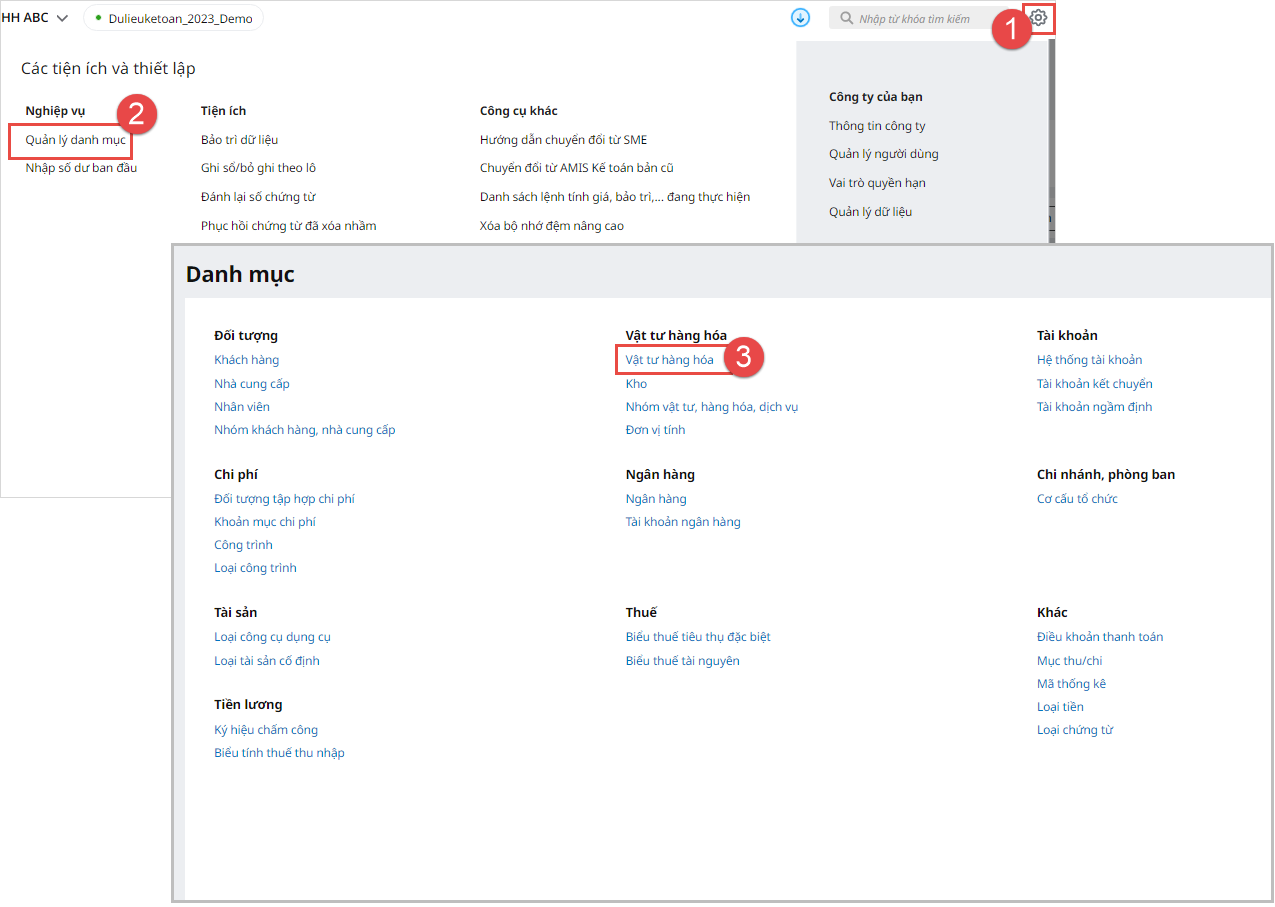
- Khai báo nguyên vật liệu hoặc thành phẩm:
- Nếu khai báo nguyên vật liệu, sẽ chọn tính chất là Nguyên vật liệu:
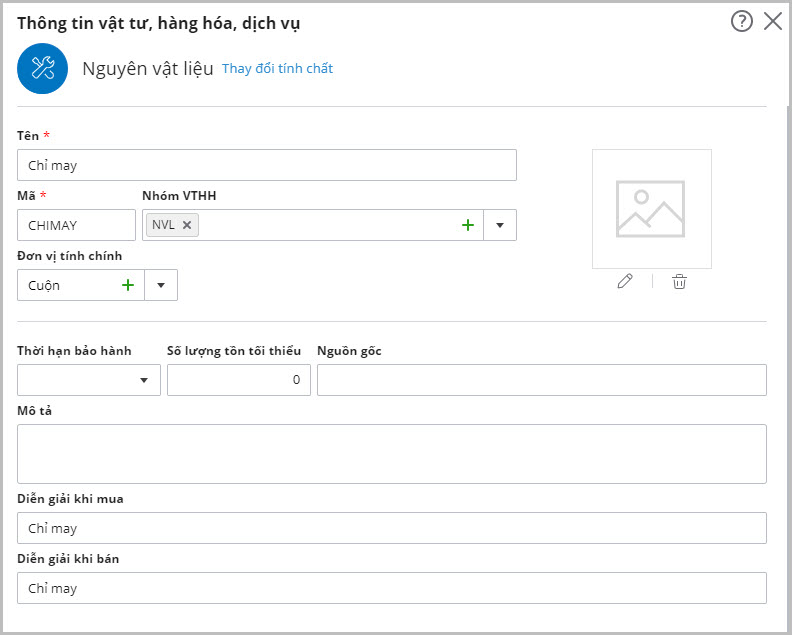
- Nếu khai báo thành phẩm, sẽ chọn tính chất là Thành phẩm.
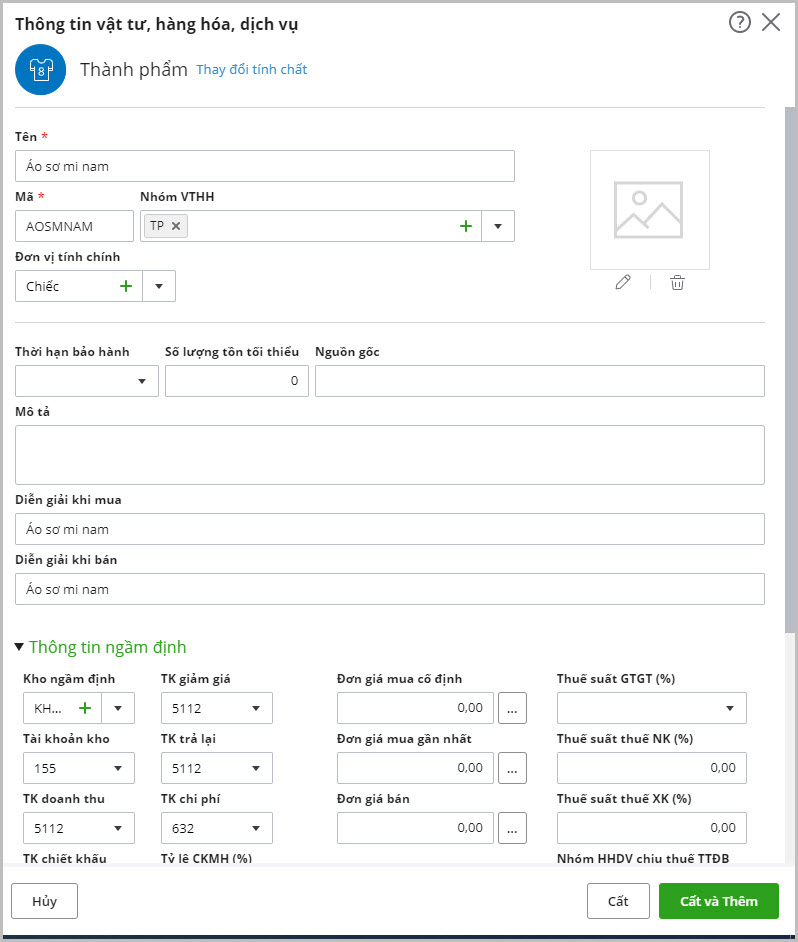
Lưu ý: Khi khai báo thành phẩm, thực hiện khai báo thêm định mức nguyên vật liệu sử dụng để sản xuất ra thành phẩm bên tab Định mức nguyên vật liệu.
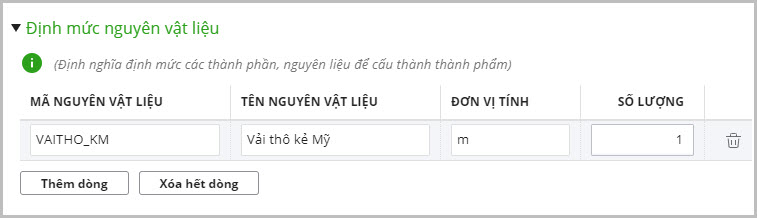
- Sau khi khai báo xong, nhấn Cất.
- Vào Các tiện ích và thiết lập\Quản lý danh mục\Đối tượng tập hợp chi phí
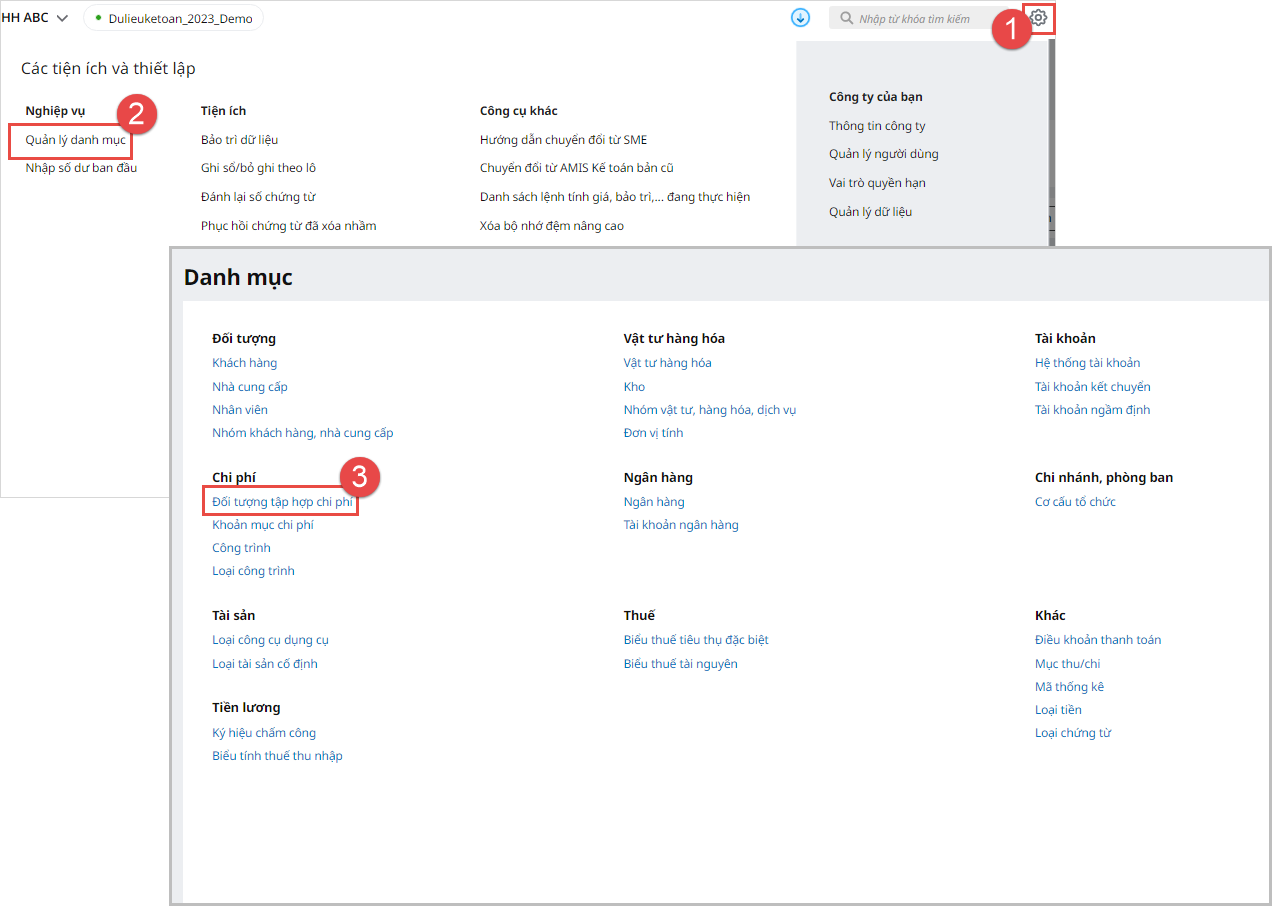
- Chọn loại đối tượng tập hợp chi phí là Sản phẩm.
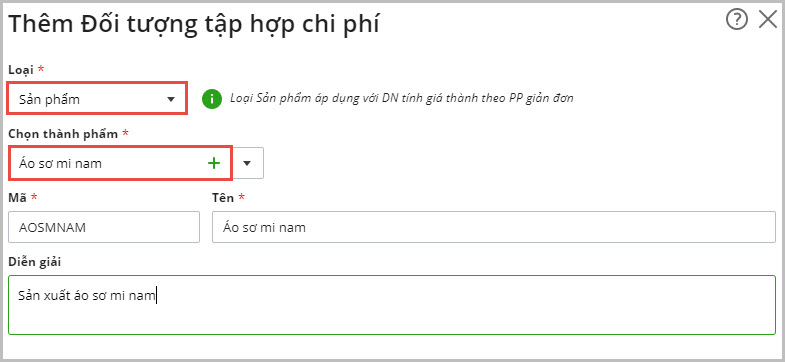
- Nhấn Cất.
Lưu ý: Với phương pháp tính giá giản đơn, mỗi đối tượng tập hợp chi phí sẽ tương ứng với một thành phẩm cần sản xuất ra.
- Vào phân hệ Kho\tab Lệnh sản xuất, chọn chức năng Thêm lệnh sản xuất.
- Khai báo lệnh sản xuất.
- Chọn các thành phẩm và nhập số lượng cần sản xuất, hệ thống sẽ tự động tính ra số lượng nguyên vật liệu cần để sản xuất căn cứ vào thông tin định mức NVL đã được thiết lập ở Bước 1.
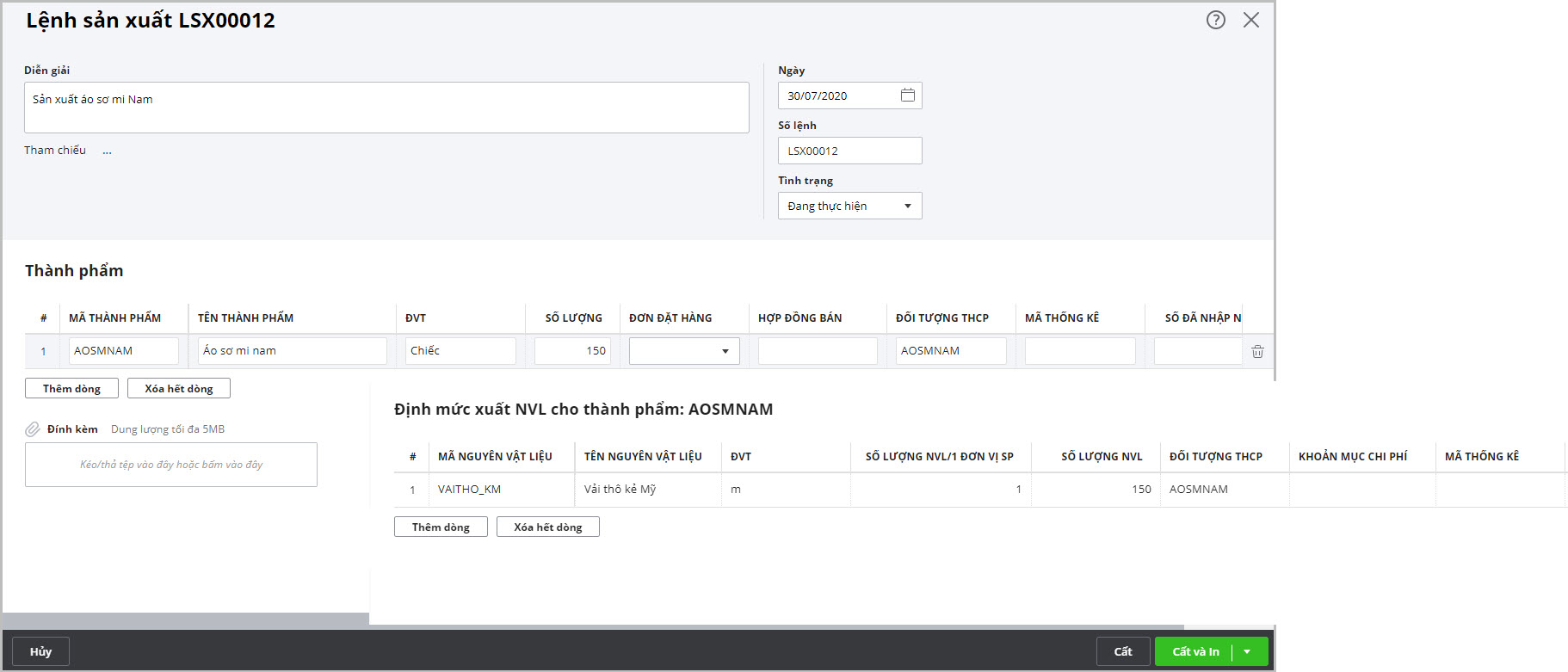
- Nhấn Cất.
- Chọn chức năng Lập phiếu xuất trên lệnh sản xuất.
- Tích chọn các thành phẩm cần xuất NVL, nhấn Đồng ý.
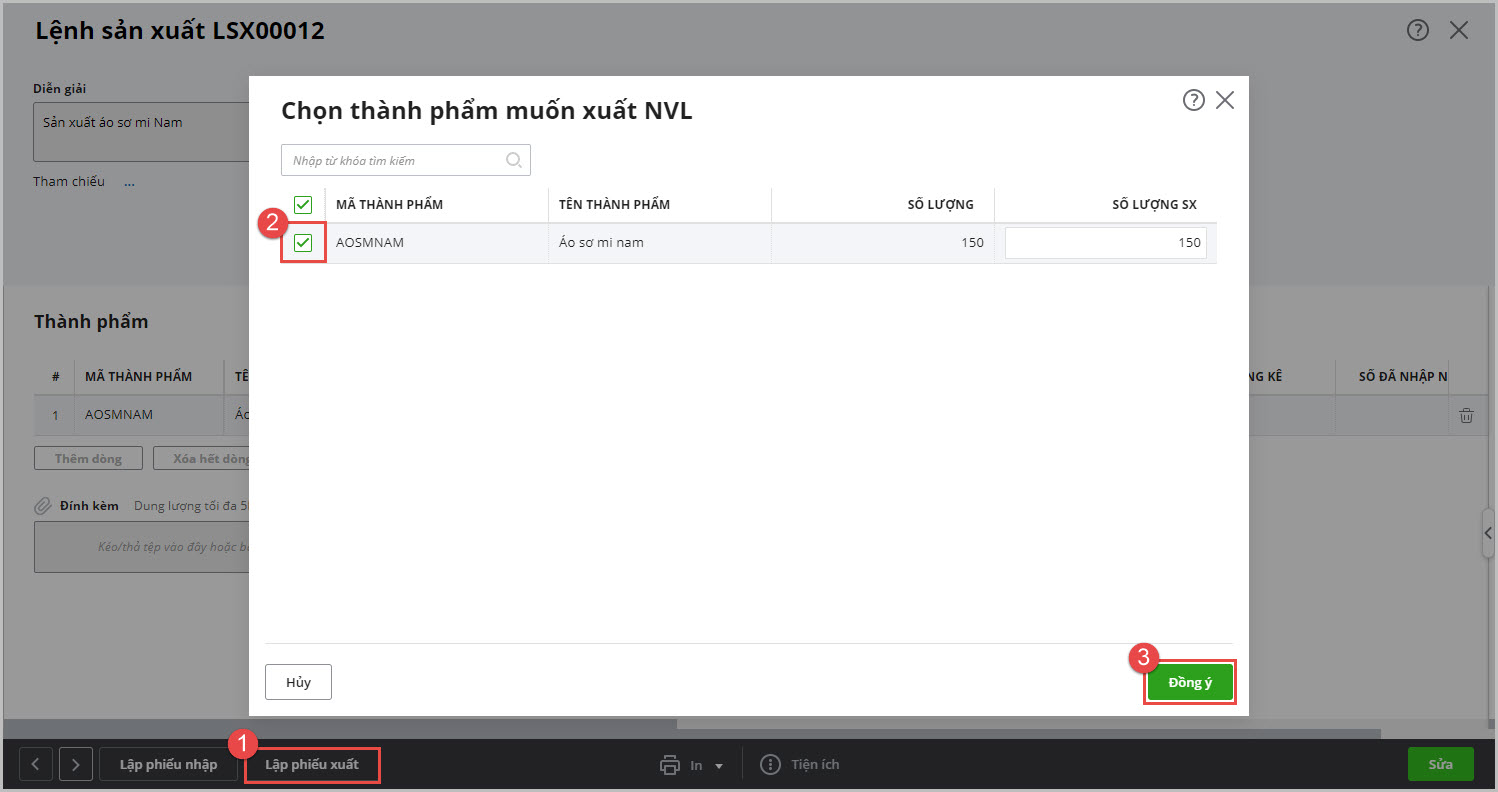
- Nhập bổ sung các thông tin còn thiếu cho chứng từ xuất kho như lý do xuất, TK Nợ,…
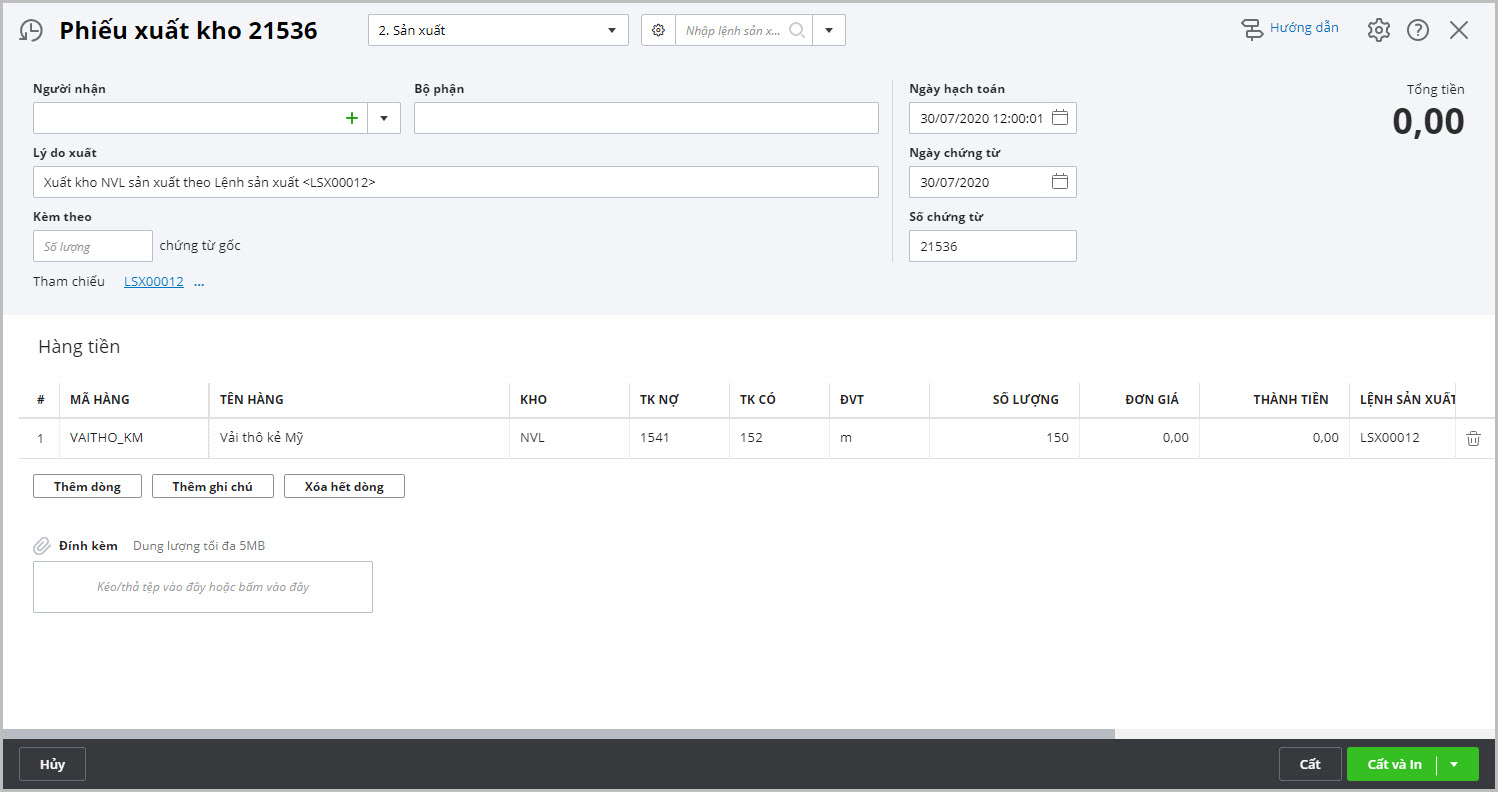
- Chọn thông tin Khoản mục CP bên tab Thống kê.
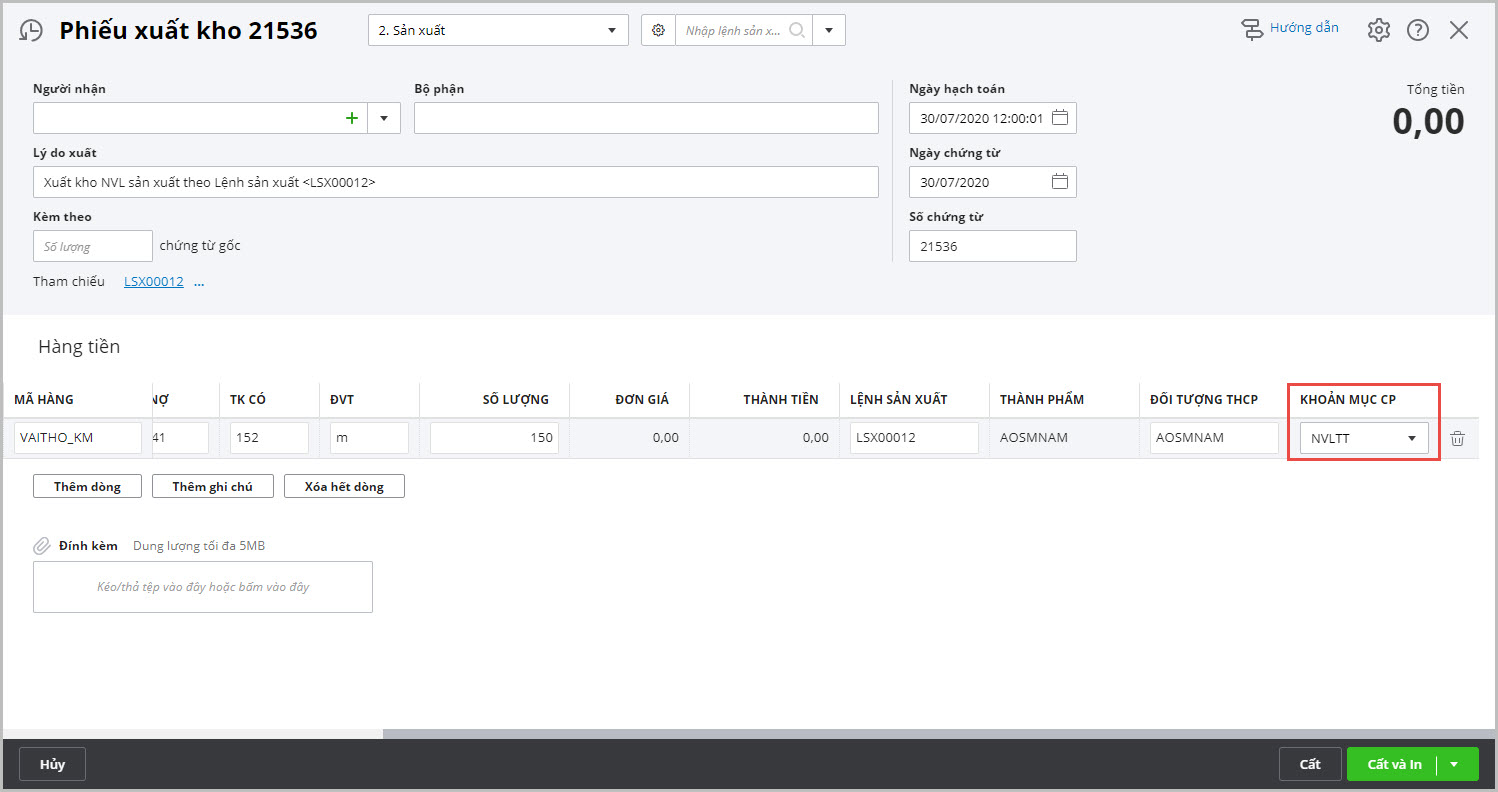
- Nhấn Cất.
Lưu ý:
1. Với nguyên vật liệu tính giá xuất kho theo phương pháp Bình quân cuối kỳ, đơn giá sẽ được hệ tự động tính sau khi thực hiện chức năng Tính giá xuất kho trên phân hệ Kho.
2. Với nguyên vật liệu tính giá xuất kho theo phương pháp Bình quân tức thời, Giá đích danh và Nhập trước xuất trước, đơn giá sẽ được hệ thống tự động tính sau khi chứng từ xuất kho được Ghi sổ.
3. Với những doanh nghiệp không quản lý lệnh sản xuất có thể bỏ qua bước này và vào phân hệ Kho\tab Xuất kho để lập chứng từ xuất kho sản xuất.
Các chi phí phát sinh liên quan đến việc tính giá thành (Nợ TK 154) có thể được hạch toán trên phân hệ Tiền mặt, Tiền gửi hoặc Tổng hợp.
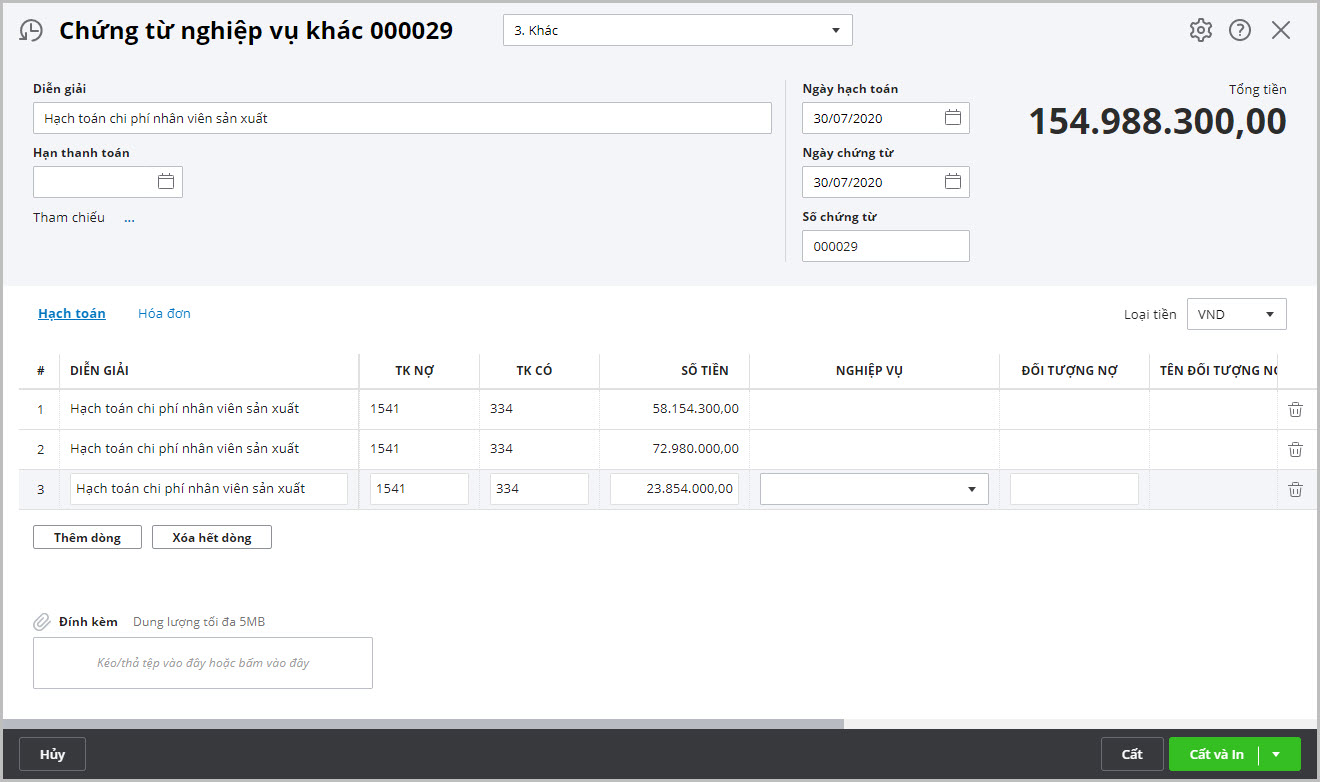
- Vào phân hệ Kho\tab Nhập kho, chọn chức năng Thêm.
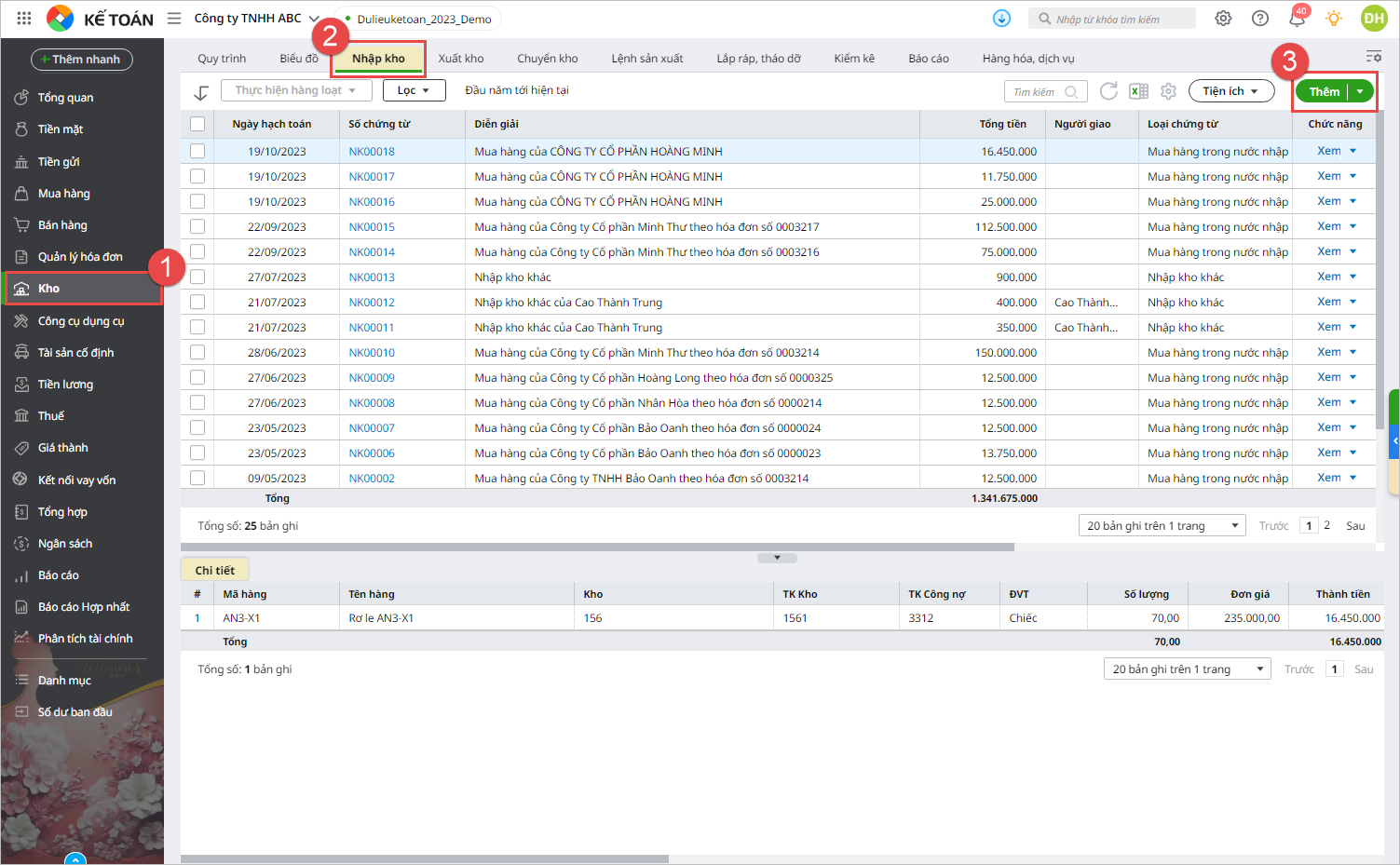
- Chọn loại chứng từ là Thành phẩm sản xuất.
- Khai báo thành phẩm được nhập kho.
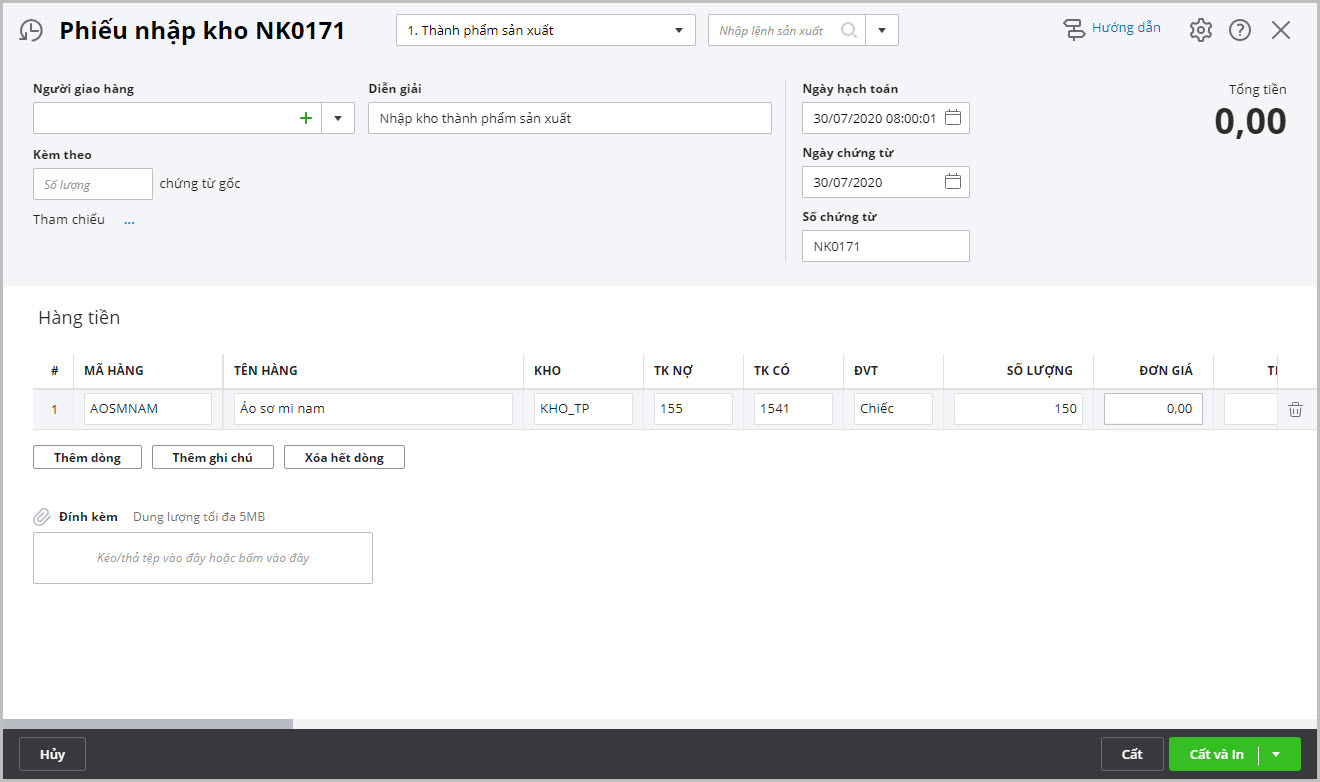
- Khai báo hoặc chọn lại Đối tượng THCP theo thực tế phát sinh.
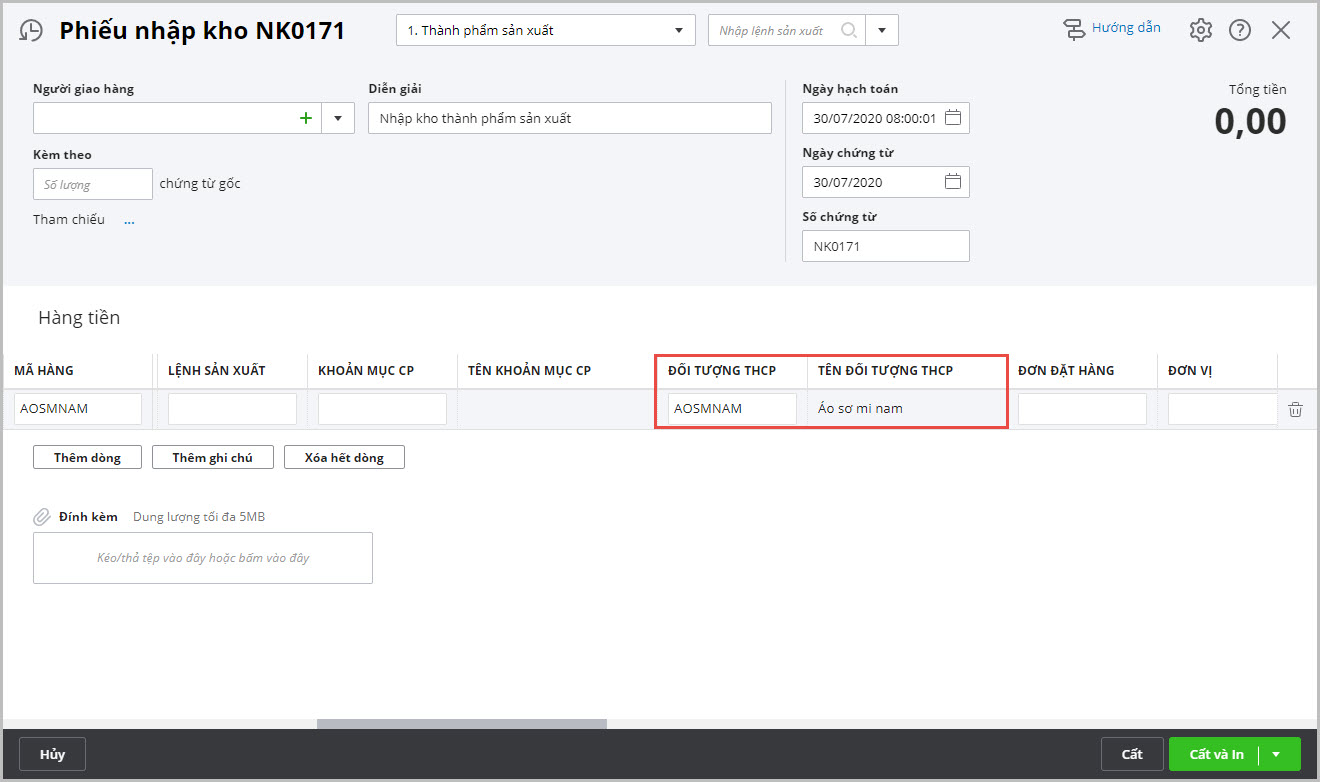
- Nhấn Cất.
Lưu ý:
- Người dùng cũng có thế thực hiện lập phiếu nhập kho thành phẩm sản xuất sau khi lập xong lệnh sản xuất ở Bước 3 bằng cách chọn chức năng Lập phiếu nhập.
- Đơn giá của thành phẩm nhập kho sẽ được hệ thống cập nhật sau khi thực hiện chức năng Cập nhật giá nhập kho khi thực hiện Tính giá thành tại Bước 7.
- Vào phân hệ Giá thành\tab Sản xuất liên tục – Giản đơn, chọn chức năng Thêm kỳ tính giá.
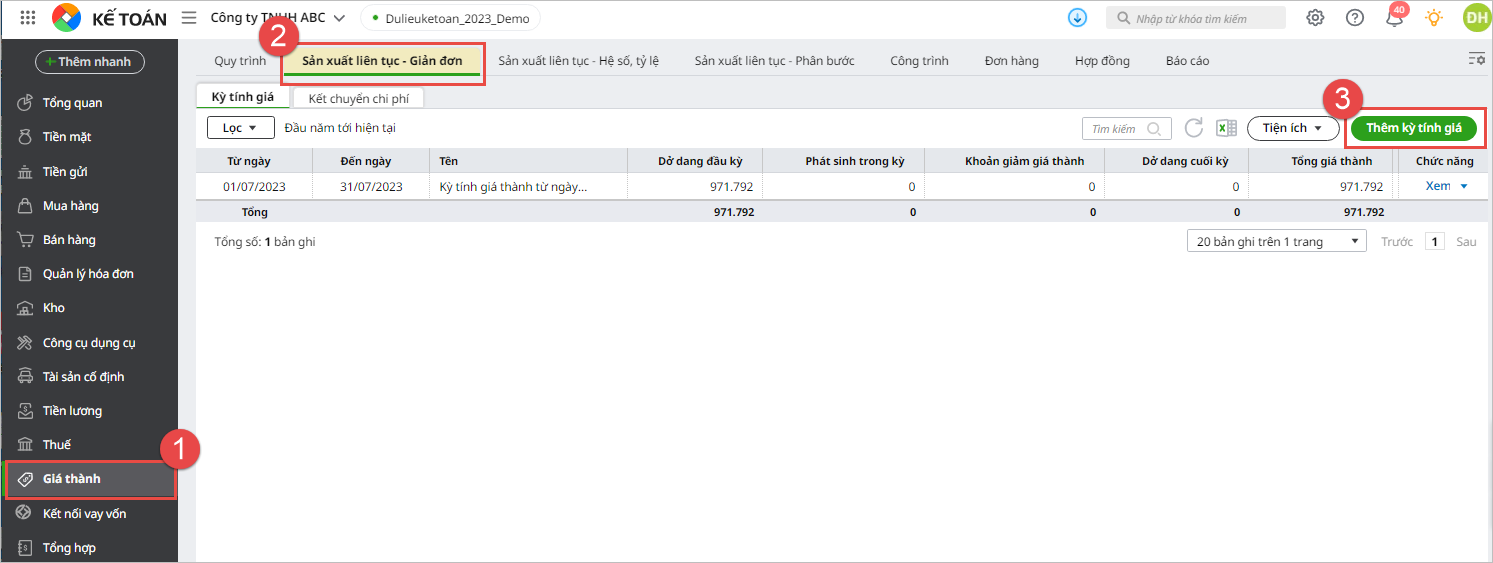
- Chọn kỳ tính giá thành và nhấn nút Lấy dữ liệu, phần mềm sẽ tự động lấy lên những đối tượng THCP phát sinh trong kỳ đã khai báo.
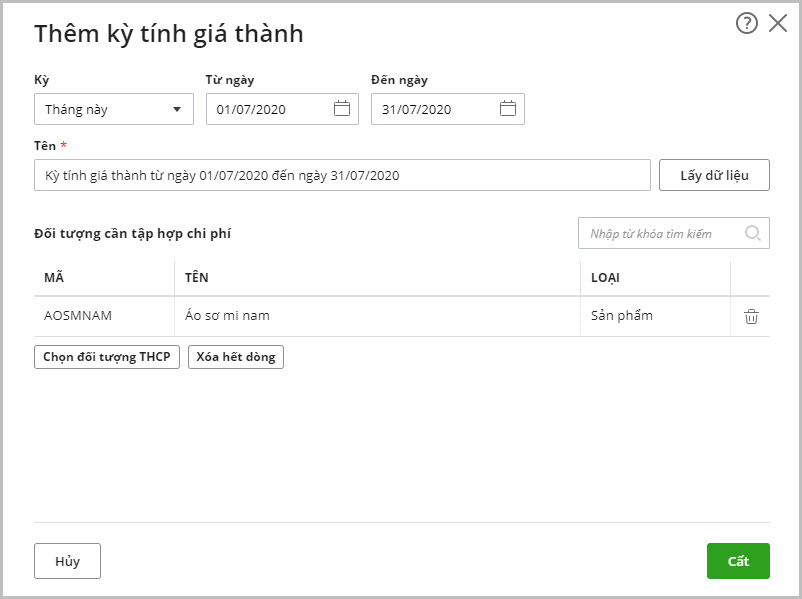
- Nhấn Cất.
Lưu ý: Sử dụng chức năng Chọn đối tượng THCP/Xóa hết dòng để chọn bổ sung hoặc xóa các đối tượng THCP trên danh sách.
Với các doanh nghiệp tính giá xuất kho theo phương pháp Bình quân cuối kỳ, trước khi thực hiện tính giá thành cần phải thực hiện chức năng Tính giá xuất kho trên phân hệ Kho. Sau đó, thực hiện tính giá thành theo hướng dẫn sau:
- Vào phân hệ Giá thành\tab Sản xuất liên tục – Giản đơn.
- Chọn kỳ tính giá thành trên danh sách và chọn chức năng Tính giá thành.
- Việc tính giá thành theo phương pháp giản đơn sẽ được thực hiện theo 3 bước sau:
- Bước 1: Phân bổ chi phí chung: hệ thống sẽ tổng hợp các chứng từ xuất kho NVL, hạch toán chi phí lương, chi phí sản xuất chung có hạch toán Nợ TK 154, chọn Khoản mục CP nhưng chưa chọn Đối tượng THCP để thực hiện việc phân bổ:
- Nhập tỷ lệ phân bổ và lựa chọn tiêu thức phân bổ.
- Nhấn Phân bổ, hệ thống sẽ tự động phân bổ chi phí theo từng đối tượng tập hợp chi phí trong kỳ tính giá thành.
- Bước 1: Phân bổ chi phí chung: hệ thống sẽ tổng hợp các chứng từ xuất kho NVL, hạch toán chi phí lương, chi phí sản xuất chung có hạch toán Nợ TK 154, chọn Khoản mục CP nhưng chưa chọn Đối tượng THCP để thực hiện việc phân bổ:
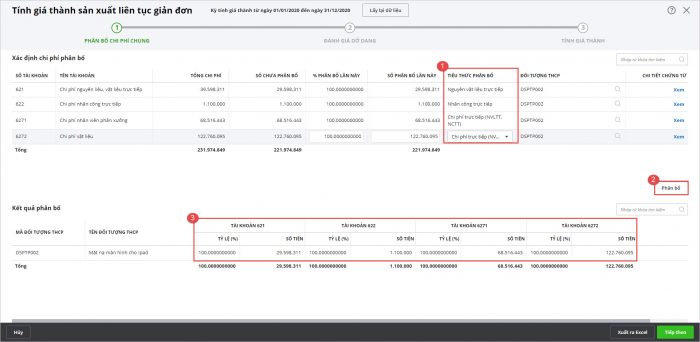
-
-
- Nhấn Tiếp theo để chuyển sang bước Đánh giá dở dang.
-
Lưu ý:
1. Có thể kiểm tra danh sách chứng được tổng hợp để phân bổ chi phí chung bằng cách sử dụng chức năng Xem tại cột Chi tiết chứng từ trên tab Xác định chi phí phân bổ.
2. Để phân bổ được chi phí chung theo Định mức, cần khai báo định mức chi phí cho từng đối tượng THCP trên phân hệ Giá thành\Sản xuất liên tục – giản đơn\Khai báo định mức phân bổ chi phí theo đối tượng THCP:
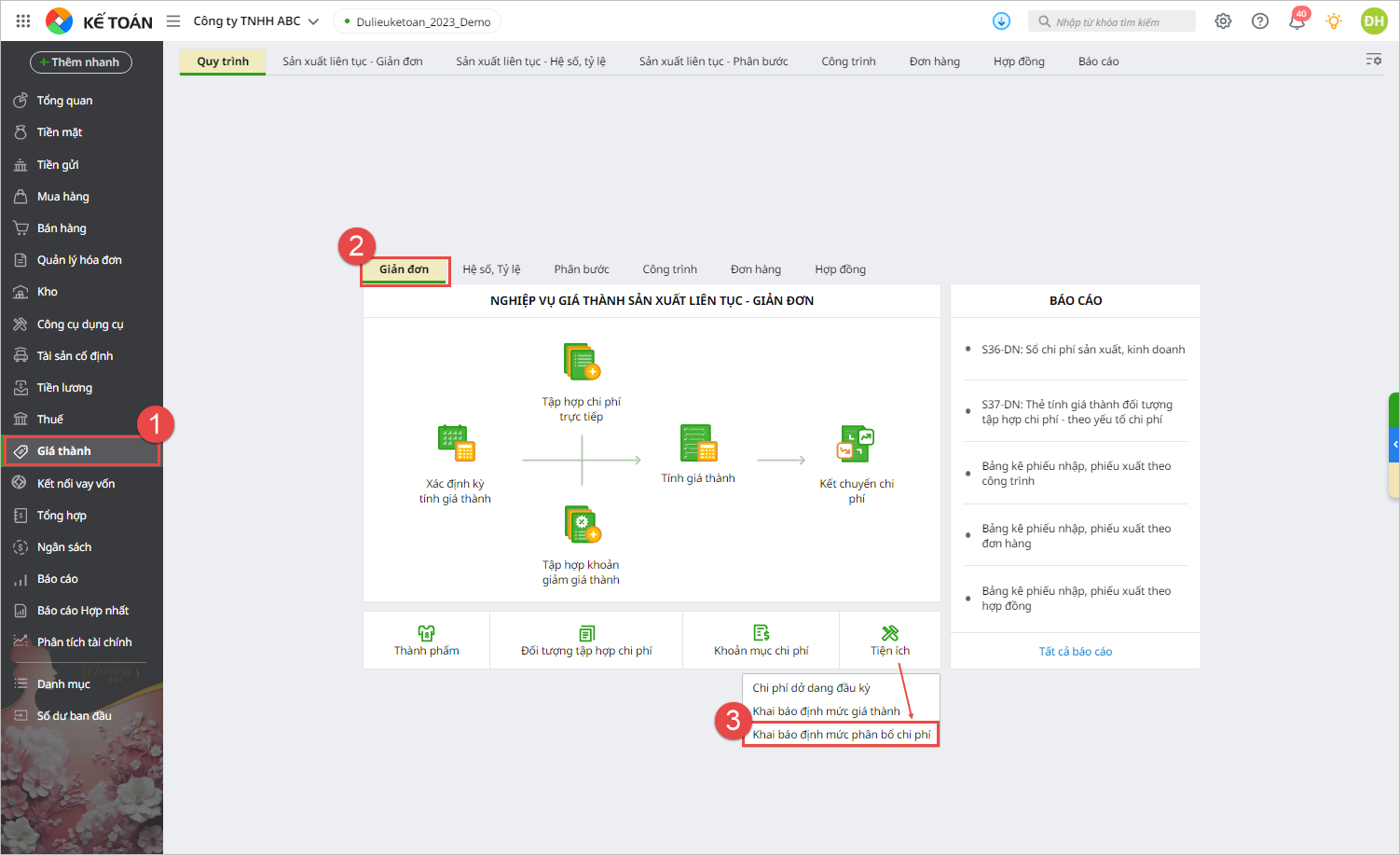
3. Sau khi tính giá thành xong, có thể kiểm tra thông tin chi phí chung được phân bổ trên tab Bảng phân bổ chi phí chung của màn hình danh sách kỳ tính giá thành.
-
- Bước 2: Đánh giá dở dang: trường hợp kết thúc kỳ tính giá thành vẫn còn có các thành phẩm chưa sản xuất xong, kế toán cần xác định giá trị dở dang cuối kỳ cho từng đối tượng THCP:
- Lựa chọn tiêu thức đánh giá dở dang và nhập số lượng dở dang kèm tỷ lệ hoàn thành của các thành phẩm dở dang.
- Bước 2: Đánh giá dở dang: trường hợp kết thúc kỳ tính giá thành vẫn còn có các thành phẩm chưa sản xuất xong, kế toán cần xác định giá trị dở dang cuối kỳ cho từng đối tượng THCP:
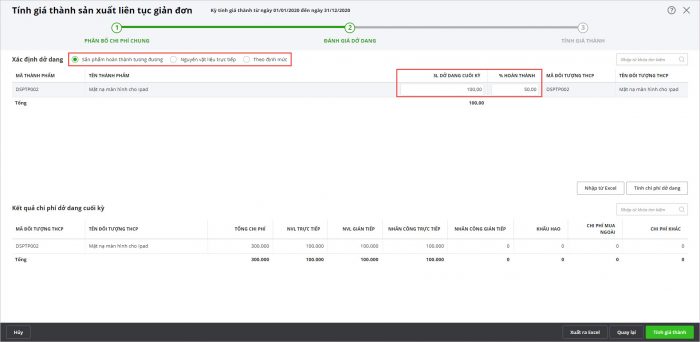
-
- Nhấn Tính chi phí dở dang, hệ thống sẽ tự động xác định chi phí dở dang cho từng đối tượng tập hợp chi phí.
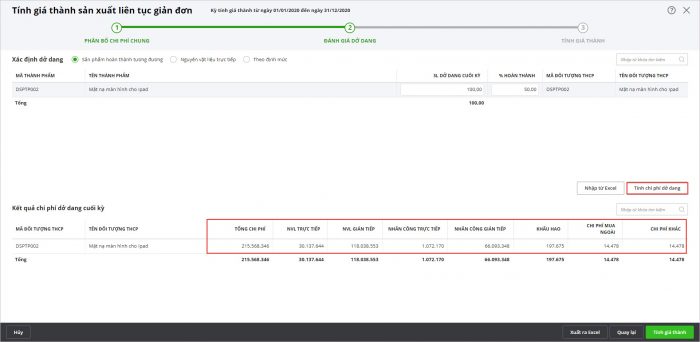
Lưu ý:
1. Để đánh giá được chi phí dở dang cuối kỳ theo Định mức, kế toán cần vào phân hệ Giá thành\Sản xuất liên tục giản đơn\Khai báo định mức giá thành thành phẩm để khai báo định mức chi phí cho từng thành phẩm:
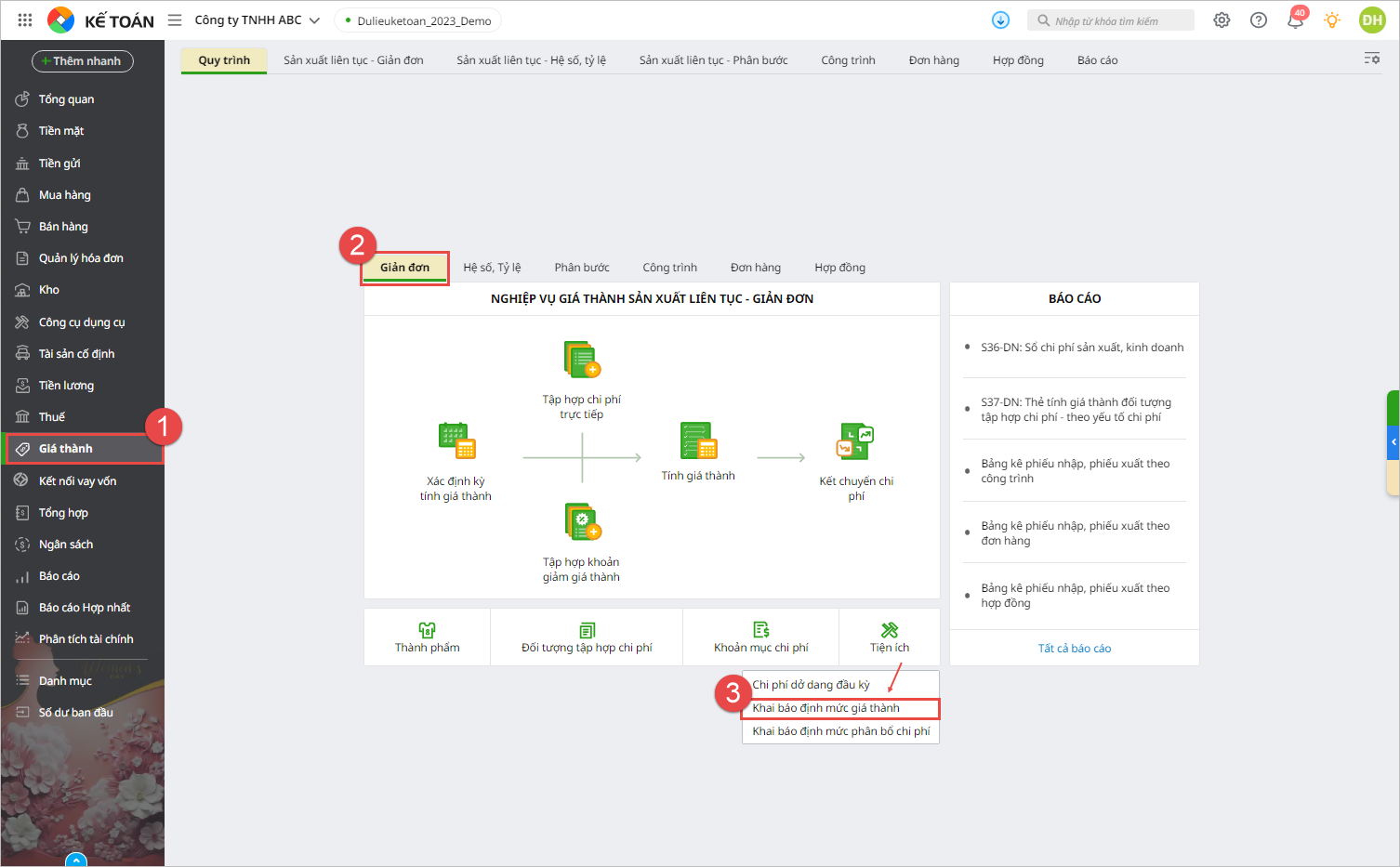
2. Sau khi tính giá thành xong, có thể kiểm tra thông tin dở dang cuối kỳ thông qua Bảng tập hợp chi phí theo yếu tố hoặc Bảng tập hợp chi phí theo khoản mục
-
- Bước 3: Tính giá thành: hệ thống tự động tính ra giá thành cho từng đối tượng THCP.
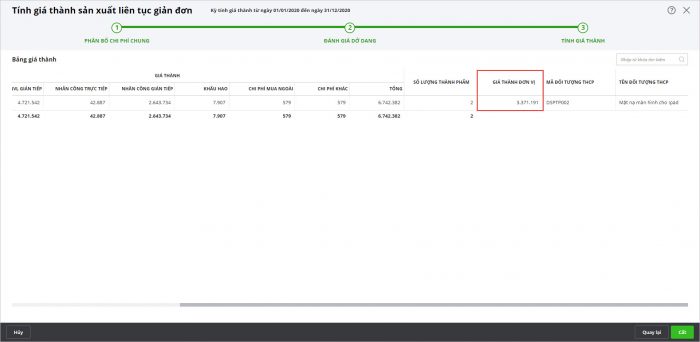
- Nhấn Cất.
Lưu ý:
1. Sau khi tính giá thành xong, có thể kiểm tra lại giá thành của từng thành phẩm trên tab Bảng tính giá thành của màn hình danh sách kỳ tính giá thành.
2. Trường hợp muốn kiểm tra lại các khoản chi phí trực tiếp, phục vụ cho việc tính giá thành hoặc các khoản chi phí làm giảm giá thành của thành phẩm, chọn chức năng Tập hợp chi phí trực tiếp hoặc Tập hợp khoản giảm giá thành.
Xem chi tiết việc thực hiện tính giá thành hàng gia công theo hướng dẫn tại đây.









 024 3795 9595
024 3795 9595 https://www.misa.vn/
https://www.misa.vn/




